Como adicionar aplicativos no Roku de três maneiras
Um player Roku permite que você assista a milhares de filmes e programas de TV em aplicativos (também chamados de canais). Assim como você baixa aplicativos em seu smartphone, você também pode baixar canais em seu dispositivo Roku. Existem vários canais pagos e gratuitos que você pode adicionar de três maneiras: no dispositivo, no site do Roku ou no aplicativo móvel Roku. Veja como adicionar aplicativos em seu dispositivo Roku:
Adicionando aplicativos usando seu dispositivo Roku
- Pressione o botão Home no controle remoto Roku. Isso o levará ao menu inicial.

- Na barra lateral esquerda, clique na opção Canais de streaming. Isso abrirá a loja Roku Channel.
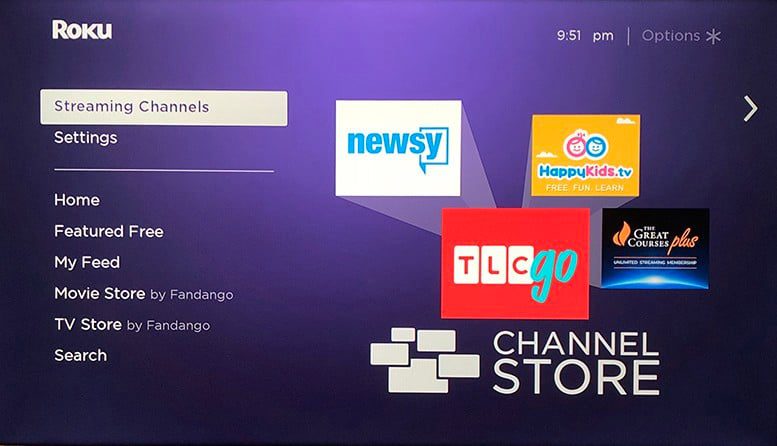
- Escolha uma categoria ou selecione Pesquisar canais e digite o canal que deseja adicionar. Ao navegar pelas listas, você pode pressionar o botão Rewind ou o botão Fast Forward no controle remoto Roku para subir ou descer uma página.
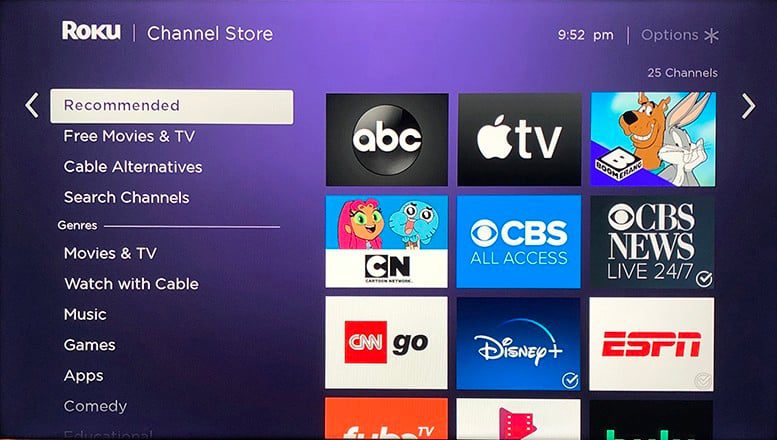
- Pressione OK no controle remoto para saber mais sobre um canal. Isso exibirá a sinopse e a classificação do canal e mostrará capturas de tela.
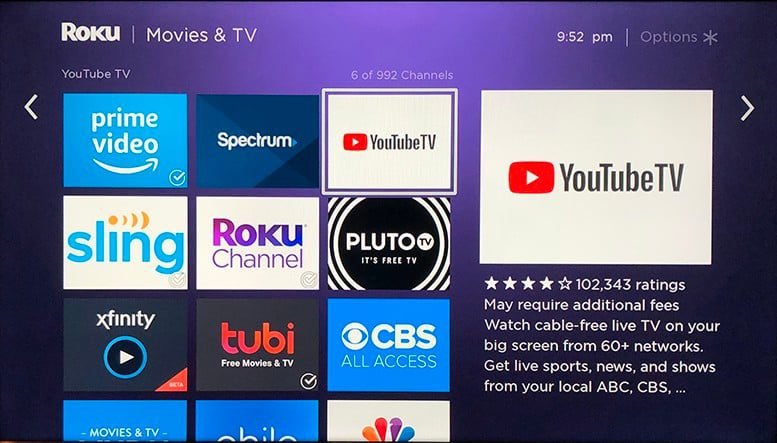
- Quando encontrar o canal que deseja, clique em Adicionar canal ou Comprar . Se o canal estiver livre, o botão exibirá Adicionar canal. Se o aplicativo exigir pagamento, o botão exibirá Comprar com um preço. Qualquer um dos métodos instalará o canal na página inicial do menu Roku.
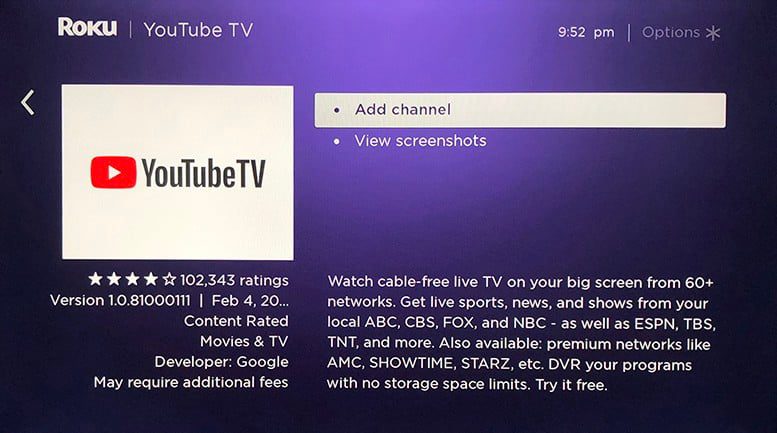
Se você tiver um PIN de conta Roku, pode ser necessário inseri-lo aqui. Se você não tiver um PIN, siga as instruções adicionais para pagamento.
Adicionando aplicativos usando o site Roku TV
Se você estiver longe de seu dispositivo Roku, poderá adicionar canais usando seu computador.
- Acesse ChannelStore.Roku.com .
- Em seguida, clique em Entrar . Se você não vir isso no canto superior direito da tela, poderá expandir a janela do navegador ou diminuir o zoom.
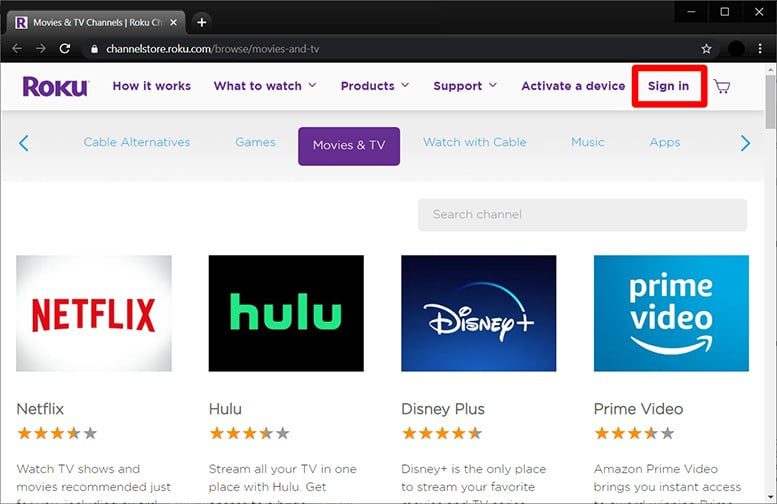
- Entre ou crie uma conta.
- Por fim, escolha um canal e clique em Adicionar canal . Você pode navegar pelos canais por categoria ou gênero. Ou você pode pesquisar canais usando a caixa Pesquisar canal . Ao encontrar um canal, você pode clicar em Detalhes para ver a sinopse, a classificação, as capturas de tela e o preço.
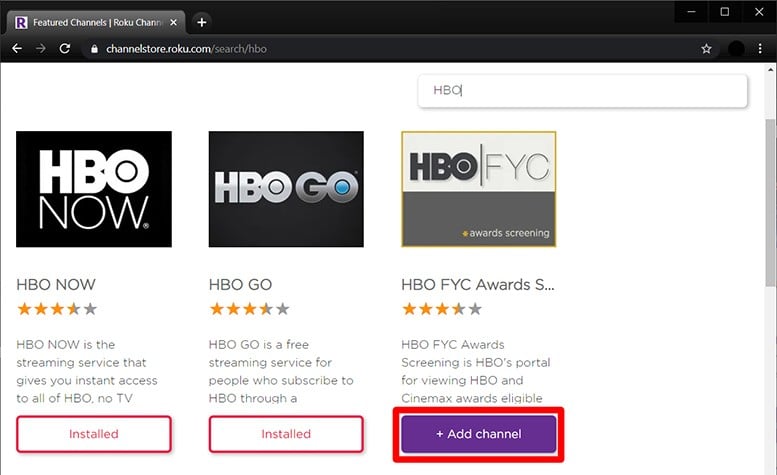
Se você estiver comprando um canal pago, precisará concluir etapas adicionais.
Como adicionar aplicativos usando o Roku TV Mobile App
Você também pode adicionar canais usando seu smartphone.
- Baixe o aplicativo Roku. Você pode encontrar este aplicativo na Apple App Store e na Google Play Store .
- Abra o aplicativo e toque no ícone Canais. Você pode encontrá-lo na barra de navegação na parte inferior da tela. Se esta for sua primeira vez usando o aplicativo, você terá que clicar em Conectar na próxima janela. Então você terá que emparelhar seu dispositivo selecionando-o na lista que aparece.
- Em seguida, toque em Channel Store no menu superior.
- Role para baixo para pesquisar por gênero ou toque no ícone da lupa para pesquisar por nome.
- Por fim, selecione Adicionar canal .
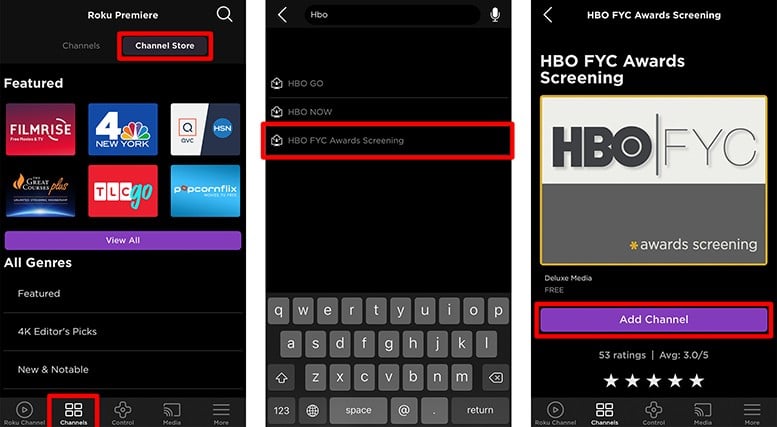
Se este for um aplicativo pago, siga as instruções para comprar o canal. Se você tiver um PIN de conta Roku, será necessário inseri-lo.
Se você estiver tendo problemas com o controle remoto Roku, verifique nosso guia sobre como emparelhar um controle remoto Roku .